这篇文章主要介绍“Centos中如何安装PHP的PDO扩展”的相关知识,小编通过实际案例向大家展示操作过程,操作方法简单快捷,实用性强,希望这篇“Centos中如何安装PHP的PDO扩展”文章能帮助大家解决问题。

服务器系统:Centos6.5 (虚拟机演示)
PHP软件包存放目录:/data/php-5.6.14/
PHP安装目录:/usr/local/php/
mysql安装目录:/usr/local/mysql/
通过phpinfo()函数我们可以检查服务器是否安装了PDO扩展。如果没有找到PDO扩展信息,那我们通过如下步骤来进行安装: 找到你的PHP的安装包(我的放在/data/php-5.6.14/目录下),并进入PHP扩展的pdo_mysql目录,运行下面命令:
/usr/local/php/bin/phpize
(/usr/local/php/是我的PHP安装目录,大家根据实际情况修改即可)

执行完上面命令后,我们就会发现当前pdo_msyql目录下就出现了configure文件。
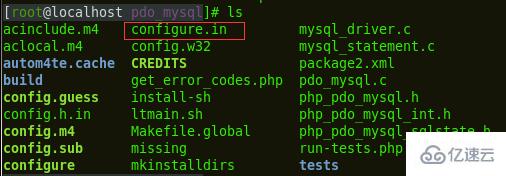
然之我们执行下面命令:
./configure --with-php-config=/usr/local/php/bin/php-config --with-pdo-mysql=/usr/local/mysql/
参数说明: –with-php-config=/usr/local/php/bin/php-config 指定安装 PHP 的时候的配置 –with-pdo-MySQL=/usr/local/mysql/ 指定 MySQL 数据库的安装目录位置 (这里具体PHP和msyql的安装目录大家根据自己实际情况而定)
继续编译安装:
make && make install
命令执行完毕,效果如下:
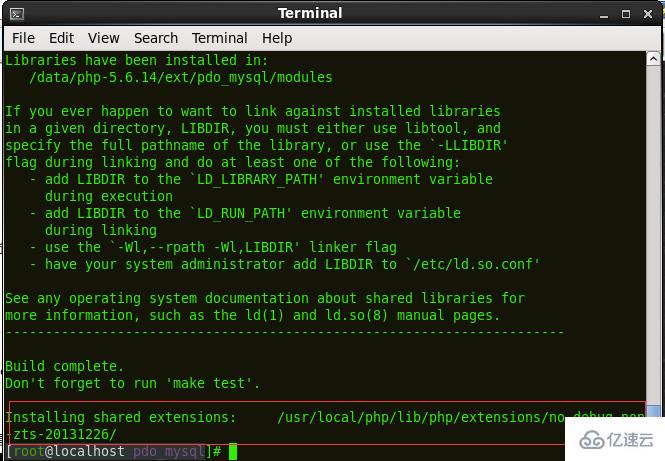
足以最后一行的那个目录,后面会用到,此时生成的pdo_mysql.so文件就在该目录下:
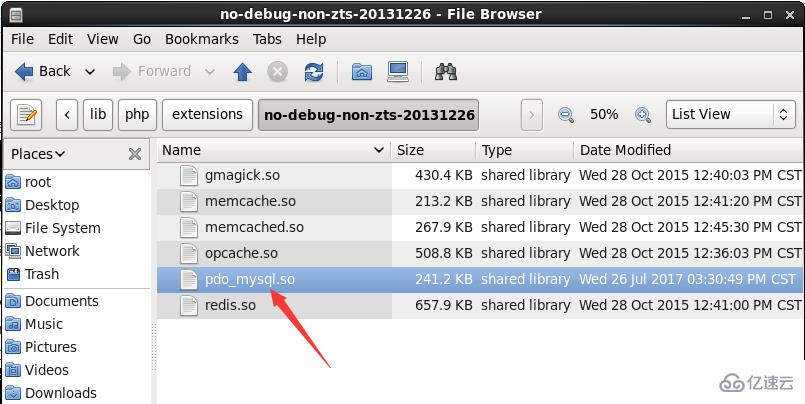
接下来我们修改PHP配置文件,打开的你的php.ini文件,并添加一行代码:
extension=/usr/local/php/lib/php/extensions/no-debug-non-zts-20131226/pdo_mysql.so
(这里是我演示的pdo_mysql.so目录,大家设置时根据自己的实际目录添加)

最后保存推出,并重启服务。然后使用phpinfo()函数检查一下PDO扩展安装是否成功,结果如下,说明PDO扩展安装成功。 
关于“Centos中如何安装PHP的PDO扩展”的内容就介绍到这里了,感谢大家的阅读。如果想了解更多行业相关的知识,可以关注亿速云行业资讯频道,小编每天都会为大家更新不同的知识点。
免责声明:本站发布的内容(图片、视频和文字)以原创、转载和分享为主,文章观点不代表本网站立场,如果涉及侵权请联系站长邮箱:is@yisu.com进行举报,并提供相关证据,一经查实,将立刻删除涉嫌侵权内容。